ANSYS Icepak中Assembly(装配体)是将多个器件或模型包含起来形成一个Assembly空间或多个空间区域,便于对异形的、复杂的模型局部进行加密,建立非连续性网格,减少网格划分数量。同时也便于模型管理以及多个模型进行合并。如下图多个模型被Assembly包含。
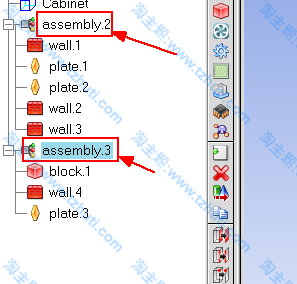
1.assemblies面板中Definition设置
1)外部3D装配体模型合并
单击自建模工具中【Create assemblies】,弹出Assemblies面板,选择【Definition】选项卡中的【External assembly】外部装配体单选按钮,并单击【Browse】按钮添加Icepak模型,单击【Open】然后点击【Update】或【Done】按钮,实现不同模型的合并。
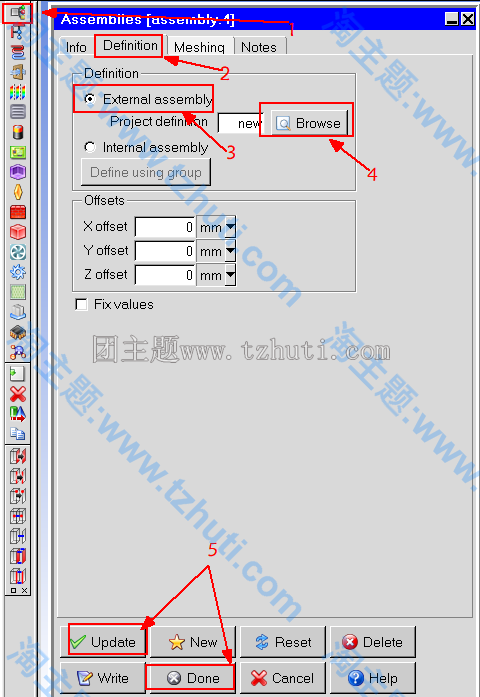
2)ANSYS Icepak模型管理树中模型合并
Icepak模型管理树中模型合并前,先将模型管理树中需要合并的模型建立项目组,先选中所要建立项目的模型,单击鼠标右键>选择Create>单击Group命令,此时,模型树上的Groups中创建了组名称为group.1的组,即包含了所选模型,这里所选模型为:plate.1、enclosure.1、wall.1及enclosure.2。
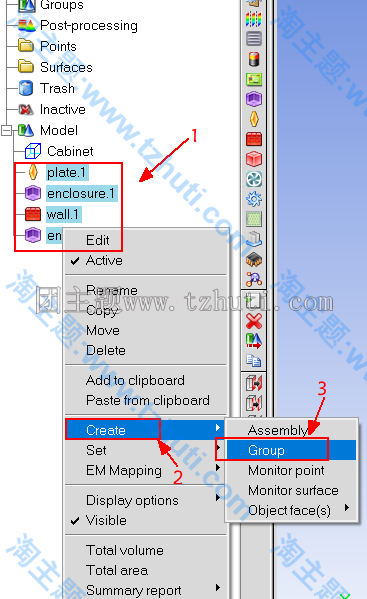
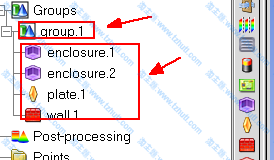
然后单击自建模工具中【Create assemblies】,弹出Assemblies面板,选择【Definition】选项卡中的【Internal assembly】内部装配体单选按钮,选择【Define using group】用户自定义组按钮,弹出Selection选择对话框,单击刚刚创建的名称为group.1组,单击【Okay】即可,所选的组内中的模型就被包含在assembly.1项目模型树中,单击【Update】或【Done】完成。
另外,Assemblies面板中Offsets中的X offset、Y offset、Z offset用于设置组模型在Cabinet计算区域内的偏移量。
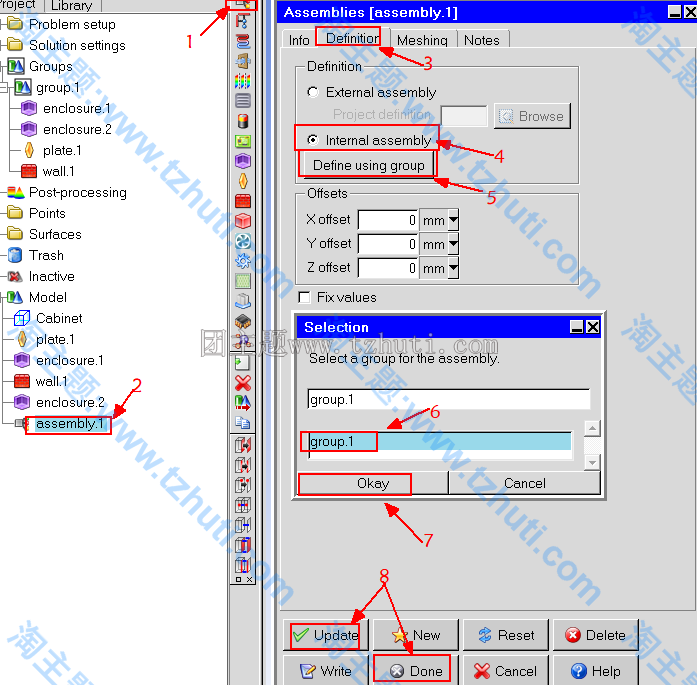
3)Assembly创建方法及右键菜单项
Assembly有两种创建方法:
一是单击自建模工具栏上【Create assemblies】创建,然后鼠标选择需要局部加密的模型拖至模型树下的assembly,ANSYS Icepak会自动包含这些模型器件。
二是在模型树上选中多个需要加密的模型单击右键,选择Create>Assembly。Assembly包含的区域为划分非连续性网格中模型最大的的方体区域。
- Assembly右键菜单项:
- Edit:编辑Assembly,弹出Assembly面板。
- Active:激活装配体,取消时,会抑制装配体。
- Rename:重命名装配体。
- Copy:复制。
- Move:移动。
- Delete:删除装配体含里面的模型一并删除。
- Add to clipboard:添加至剪切板。
- Paste from clipboard:从剪切板上粘贴。
- Create Assembly:创建装配体。
- Delete Assembly:删除装配体,保留装配体内的模型。
- Visible:没勾选则隐藏装配体。
- View separately:仅显示装配体里面的器件。
- Merge project:合并ANSYS Icepak项目。
- Save as project:将装配体里面的模型另存为ANSYS Icepak项目。
- Total volume:统计装配体里模型的体积。
- Total area:统计装配体里模型的面积。
- Summary information:统计装配体里面模型不同类型的个数。
2.assemblies面板中Meshing设置
双击模型管理树中assembly,弹出的Assemblies编辑面板中选择Meshing网格选项卡,选择Mesh separately复选框(表示单独对assembly所在的区域进行网格划分),Slack settings 中Min X、Min Y、Min Z、Max X、Max Y 、Max Z表示assembly包含模型的非连续区域的六个面,可以将assembly的非连续区域方体扩大。此区域需要根据被包含模型的几何大小及非连续性网格的规定来决定。
选中Use global mesh control settings复选框,表示使用Mesh control网格控制面板中设置的参数。未选中则可以设置Mesh type网格类型:Default、Hexa unstructured、Hexa cartesian、Mesher-HD各个网格的意义见Mesh control网格控制面板。
- Default:默认网格表示与网格控制面板中设置一致。
- Hexa unstructured:非结构化网格
- Hexa cartesian:结构化网格
- Mesher-HD:六面体网格
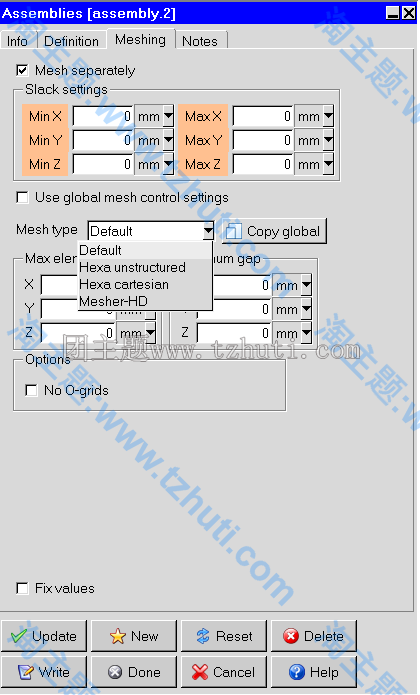
选择Mesh type网格类型中的Default后点击【Copy global】按钮,则Max element size中的X、Y、Z与Minimun gap中的X、Y、Z与【Mesh control】网格控制面板中的设置一致。
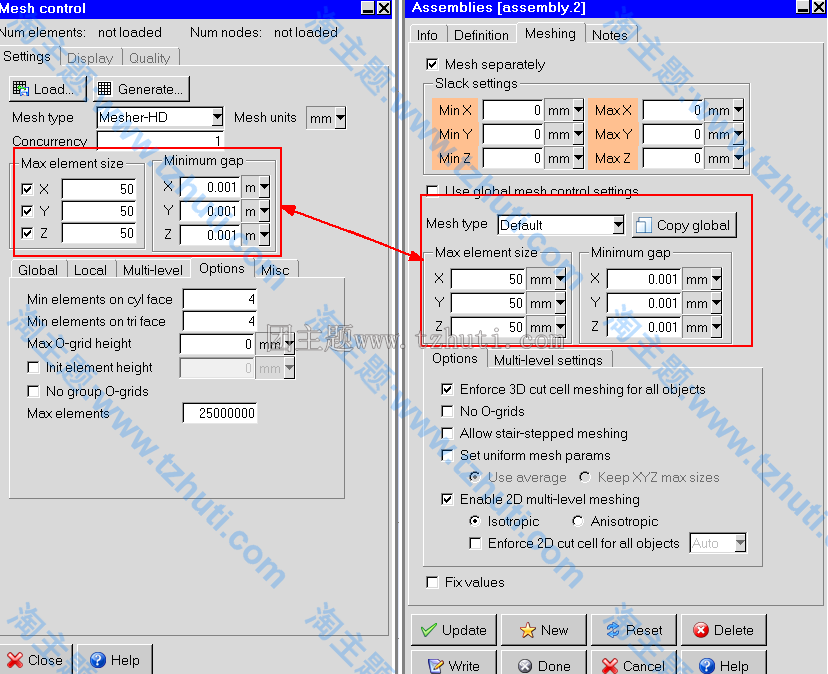
- No O-grids:表示不划分O型网格,一般不选择。
- Allow stair-steooed meshing:允许划分阶梯网格。
- Set uniform mesh params:提高网格质量,减少网格个数。
- Allow multi-level meshing:允许划分多级网格。




